热门标签
热门文章
- 1mysql会话和事务_深入理解Mysql——锁、事务与并发控制
- 2Android 进阶——轻量级跨进程传递Message利器Messenger详解_android messenger
- 3Unity UGUI制作HUD Text
- 4关于前端主题切换的思考和现代前端样式的解决方案落地_css-vars-ponyfill
- 5Unity项目 - 简单时钟 Clock
- 6Unity 历史版本下载_unityloader.js 下载
- 7由UnityEngine.Object该怎么判空引发的一些思考_unity 判空 性能 gameobject
- 8qt creator 快速入门学习(5)_qt creator快速入门
- 9关于AssetBundle禁用TypeTree之后的一些可序列化的问题
- 10激活函数总结(六):ReLU系列激活函数补充(RReLU、CELU、ReLU6)_relu6激活函数的提出论文
当前位置: article > 正文
GPU版本torch的安装_安装gpu版本的torch
作者:很楠不爱3 | 2024-03-01 21:29:16
赞
踩
安装gpu版本的torch
第一步,首先,需要查看自己cuda对应的版本并安装。
win+r输入cmd打开任务管理器
输入
invidia-smi
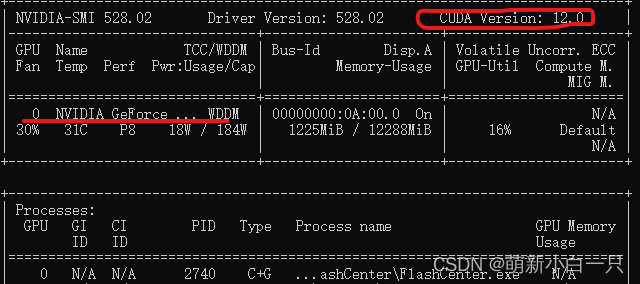
如图所示,我的是2060,最高支持的cuda版本到12.0
进入pytorch官网查看torch与cuda的对应版本PyTorch
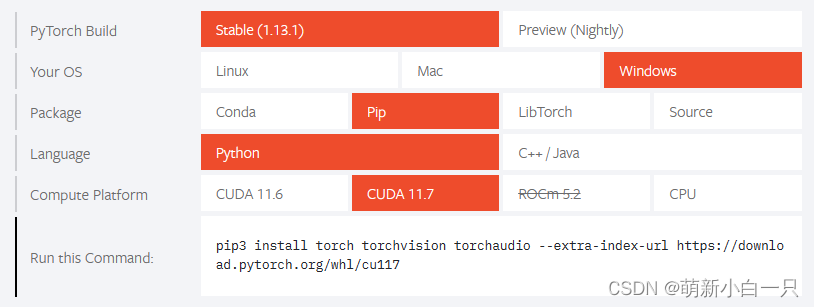
可以看出,最新支持11.7的cuda,而我的GPU最高支持到12.0,完全是没有问题的,这里我下载cuda11.6的版本。
进入CUDA Toolkit Archive | NVIDIA Developer
选择需要下载的cuda版本
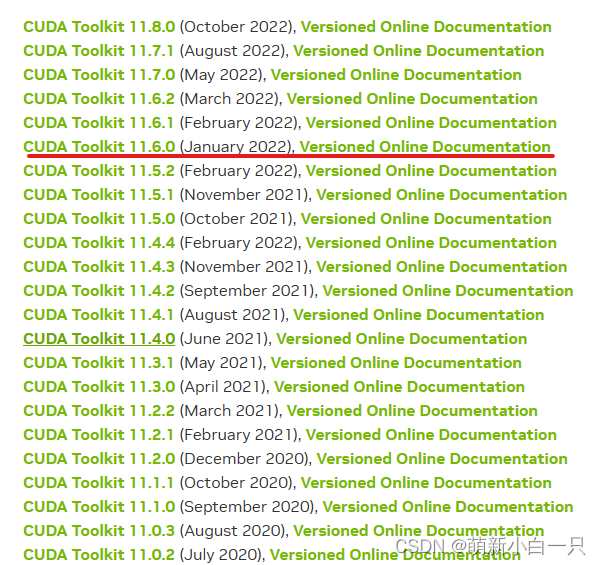
下载完时候双击打开,进行安装
安装完成在命令行中输入
nvcc -V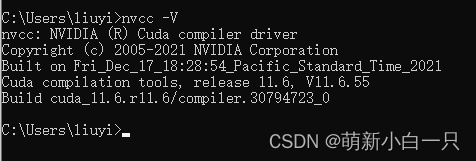
如图能显示出cuda版本即安装成功
第二步,下载对应版本的torch、torchvision
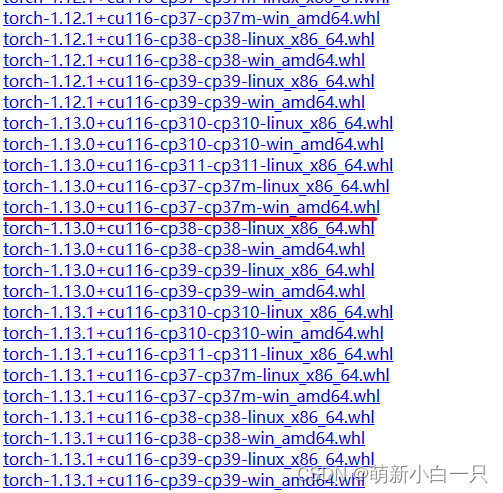
选择cuda11.6,python3.7所对应的torch进行下载,同理,torchvision也是一样
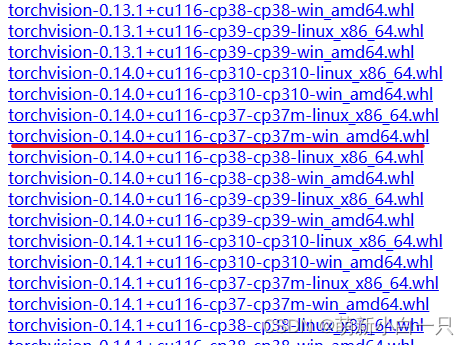
第三步:配置环境变量
将自己下载文件的地址添加到环境变量中,这样做就是为了以后方便,不添加也没有关系,直接按照路径安装即可。
win+r输入sysdm.cpl
在高级中选择环境变量
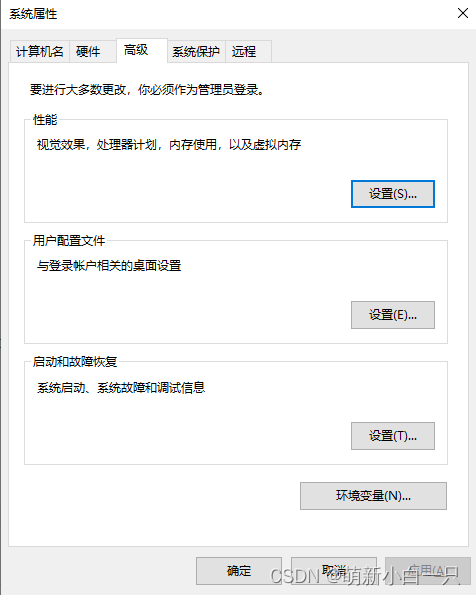
添加环境变量
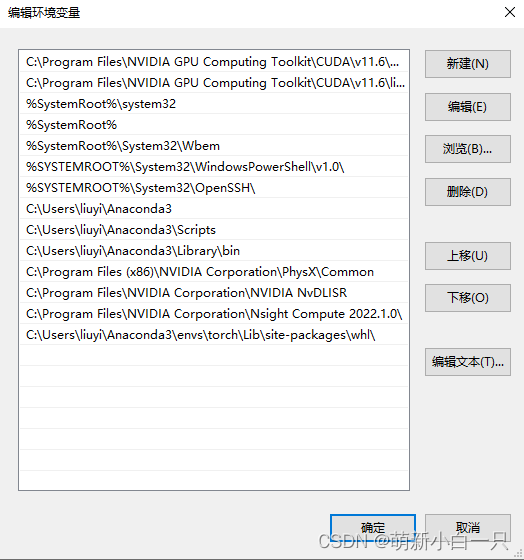
第四步:安装torch
在所在的路径下打开cmd或者直接进入路径,匹配进行安装
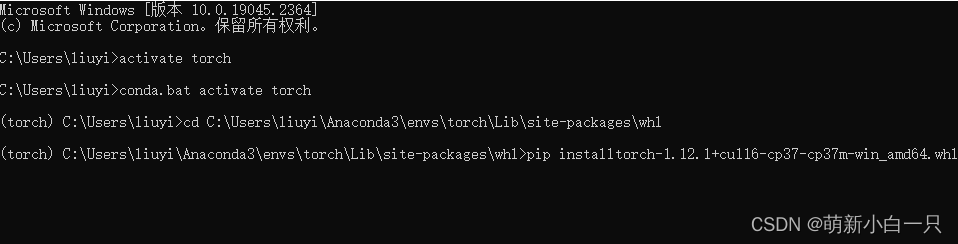
第五步,验证是否安装正确
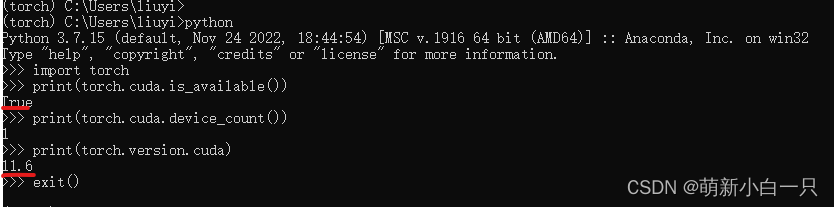
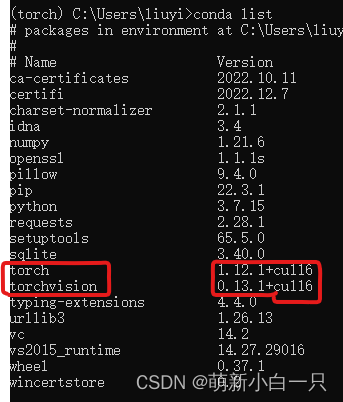
cpu版本的安装:
win系统:
(42条消息) annaconda环境的配置与安装(annaconda+torch)_萌新小白一只的博客-CSDN博客_conda安装torch
linux系统:
(42条消息) Linux系统的安装以及annaconda的安装_萌新小白一只的博客-CSDN博客_annaconda linux
声明:本文内容由网友自发贡献,不代表【wpsshop博客】立场,版权归原作者所有,本站不承担相应法律责任。如您发现有侵权的内容,请联系我们。转载请注明出处:https://www.wpsshop.cn/w/很楠不爱3/article/detail/177002
推荐阅读
相关标签


